Collaboration
- 협업을 어떻게 할 것인가에 대한 강의자료입니다. 2011.09.08
- 파트너와의 협업 어떻게 할 것인가? 2011.07.20
- Partnership 0628 2011.06.28
- 밴드와 프로그래머 2008.05.31 6
- 21세기 프로페셔널 프로그래머 - 기고글 토픽 2007.10.21
- eclipse Mylyn Task Focused UI 사용하기 #2 - 작업 파일 선정 2007.08.10
- eclipse Mylyn Task Focused UI 사용하기 #1 2007.08.08 2
협업을 어떻게 할 것인가에 대한 강의자료입니다.
파트너와의 협업 어떻게 할 것인가?
어제 강의 들어주셨던 분들께 감사드립니다.
함께 수고해주신 이교수님 최고입니다.
교수님의 동영상발표도 함께 압축되어 있습니다.
아래 링크를 클릭하세요.
다운로드 22M
압축된 파일 중 *.mm 파일은 마인드맵 파일입니다.
http://freemind.sf.net 에서 마인드맵 편집기를 다운로드 받으실 수 있습니다.
Partnership 0628
밴드와 프로그래머
재즈를 하는 사람들의 그룹은 보통 밴드라고 합니다. 각자의 애드립과 기교를 갖고 연주를 하지만 전체 하모니는 깨뜨리지 않습니다.
jazz 라는 이름으로 IBM Rational에서 미는 것이 있습니다.
관련 URL :
http://jazz.net
http://www.jazzlab.net
http://jazz.pe.kr
협업 통합 솔루션이라고 할 수 있는데, 여기의 수장이 디자인 패턴 저자 4사람 중 한 사람입니다.
아래 링크를 따라 가시면 에릭 아저씨의 한국 개발자들을 위한 인사말을 들으실 수 있습니다.
http://www.ibm.com/developerworks/kr/event/erich_gamma/
개발에서 튀지 않는 법, 잘 아시는 분은 공유부탁합니다. 묻어가는 법 말고요, 다른 사람들을 잘 이끌어서 모두 같은 방향으로 튀는 법 말이죠.
좋은 연주처럼 좋은 소프트웨어 개발을 위해서 하모니를 맞추는 비법이 급 땡깁니다.
21세기 프로페셔널 프로그래머 - 기고글 토픽
원고 토픽 목록입니다. 정리한 내용은 다음달 마소에서 뵙겠습니다.
-----------------------------------------------------------------
21세기 프로페셔널 프로그래머
프로페셔널(professional)의 정의
해커? 프로그래머?
프로그램은 종류에 따라 나뉘어집니다.
그에 따라 프로그래머의 성격이나 스타일도 변합니다.
애플리케이션
비즈니스 애플리케이션
초정밀 애플리케이션
프로그램의 특성 중 하나는 갈수록 복잡해진다. 프로토타입은 간단, 리팩토링 필요. 명세 필요
If가 많은 프로그램은 생각의 분기를 발생시키기 때문에 코드의 가독성이 떨어진다.
기능의 추가 변경으로 인한 사이드이펙트
팀개발의 특성을 이해
오케스트라는 독주회가 아닙니다.
의사결정권한 가진 사람과 그 비즈니스 특성에 관한 이해
나밖에 이해 못하는 코드
시간이 흘러 나도 이해 못하는 코드. 청문회용 코드
코드리뷰를 통해서 널리 알리자.
코드리뷰에 대한 팁
마녀 사냥이 되어서는 안 된다.
랜덤 선택
팀간 코드 패턴에 관한 토론
내용정리 필수, wiki 이용.
동료와 코드로 얘기해 본지 얼마나 되었나.
지우지 못하는 코드
나중에 시간 날 때 정리하면 지는 거다.
깨진 유리창 법칙을 기억하라
누가 휴지를 버리고 방치해 두면 머지 않아 쓰레기 버리는 곳이 된다.
리팩토링은 쓰레기 청소하는 방정리와 같다.
군대에서 관물정리를 하는 이유는 간단하다. 보기 좋으라고 하는 것이 아니라. 전시에 불이 꺼진 상태에도 어디에 무엇이 있는지 빨리 찾아서 입고 출동하기 위해서이다. 짱 밖아 놓은 것이 많은 관물대는 스릴 만빵이다.
개발자와 오픈소스
자기가 만든 소스를 적들에게 알리지 말라. 내 밥줄인 소스를 공개할 수 없다.
독불장군 스타일의 혼자 노는 개발자
다른 사람과의 협업을 통해서 더 나은 프로그램을 만들 수 있다.
협업(collaborate)이라는 단어는 함께(col) 일하는(labor) 방법이다.
협동하는 방법
네비게이터
유저
패처
문서작성자
기여자
오픈소스를 이용하는 이유는 프로그램의 제어권을 잡을 수 있기 때문.
감사하는 마음을 갖자.
아주 나쁜 소스 도용.
프로페셔널 프로그래머는 과연
eclipse Mylyn Task Focused UI 사용하기 #2 - 작업 파일 선정
eclipse Mylyn Task Focused UI 사용하기 #1 에 이어지는 글입니다.
작업(Task)가 활성화 되느냐 비활성화 되느냐에 따라 화면에 나타나는 목록이 달라집니다. t작업은 하나의 컨텍스트(context)를 갖고 있고, 이 컨텍스트에 작업하는 소스들 목록이 기억됩니다.
"OKJSP사용자이미지"라는 작업을 만들었습니다. 관련된 소스들을 등록하는 방법은 독특합니다. Task List 뷰에서 해당 작업을 활성화 시킵니다. 비활성화된 상태에서 앞 콩을 클릭하세요.
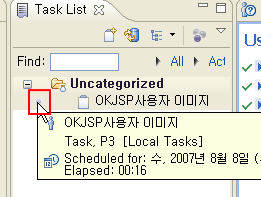
deactivate state
콩을 클릭해서 활성화시키면 에디터영역에 작업 에디터가 자동으로 뜹니다.
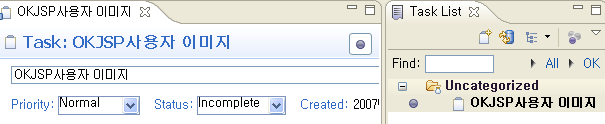
activation
패키지 익스플로러는 텅 비어있습니다.
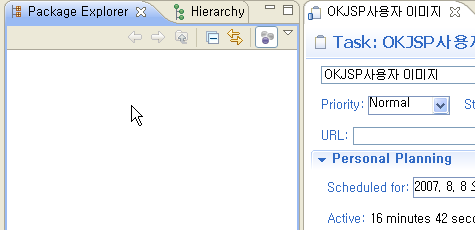
blank package explorer
여기서 alt키를 누른 상태에서 마우스 왼쪽버튼(Alt + Left Click)을 클릭합니다.
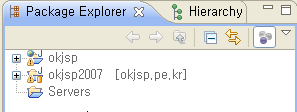
alt + left click
프로젝트 목록이 짠 하고 나타났습니다. 작업에 관련된 소스는 okjsp2007에 해당 소스가 있기 때문에 또 Alt + Left Click으로 프로젝트를 선택합니다.
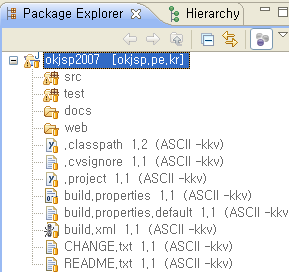
alt + left click more
파일을 선택하고 난 후의 모습입니다.
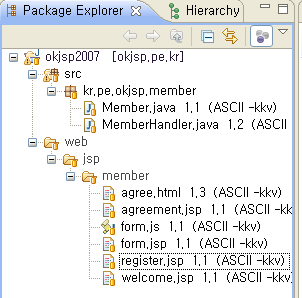
Alt + Left Click 선택
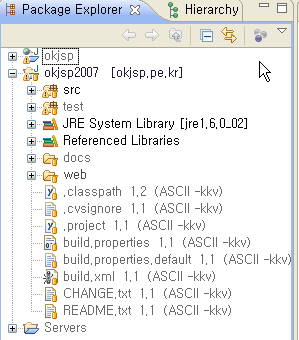
Focus On Active Task icon
어느 정도 정리가 되시죠.
마지막으로 Task Focused UI 에서 목록에서 빠지는 법입니다. 마우스 오른 버튼 클릭으로 선택합니다.
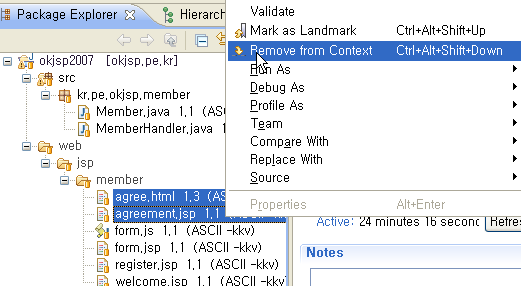
remove
기존에 있던 Working Set 보다 훨씬 간편하고 막강한 기능입니다. 파일이 많아지면 활성화/비활성화 화면전환 시간이 조금 걸리지만 그럴수록 작업 컨텍스트를 관리하는 것이 도움이 될 것이라 생각됩니다.
아직 모르는 것이 더 많으니 Help를 참고해서 많이 파봐야겠습니다.
긴 글(?) 읽어주셔서 감사합니다.
eclipse Mylyn Task Focused UI 사용하기 #1
좀 길어서 두 개로 나눠서 씁니다.
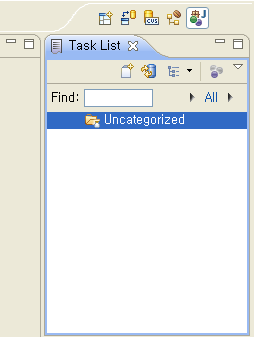
뭔지 아시죠. Help!
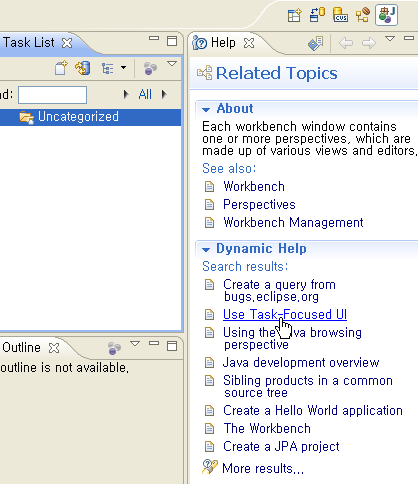
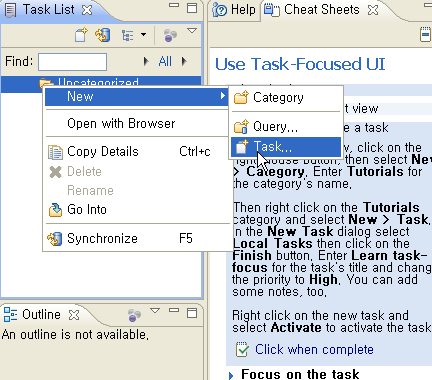
Uncategorized에서 컨텍스트 메뉴를 불러서 Task...를 만들어라 정도의 내용이 되겠습니다.
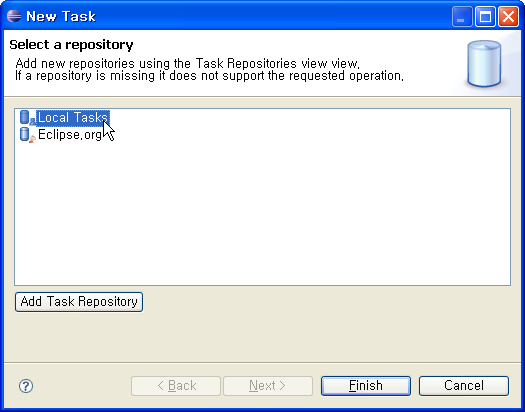
저장소(Repository)를 물어올 텐데, Local Tasks를 선택합니다.
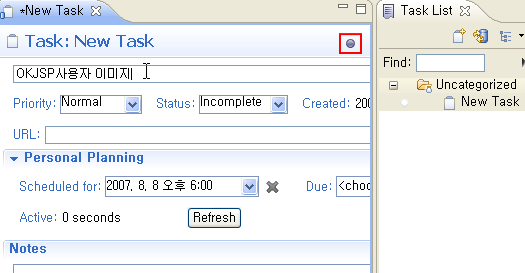
제목을 정한 후에 뷰 우측 상단의 콩을 클릭합니다.
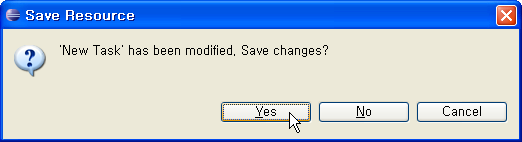
저장하면 다음과 같이 Uncategorized에 새로 추가한 작업(Task)가 생깁니다. 이것 있고 없고의 차이는 다음과 같습니다. 비활성화(Deactivate)한 경우
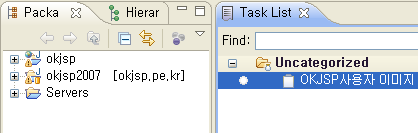
활성화(Activate)한 경우입니다.
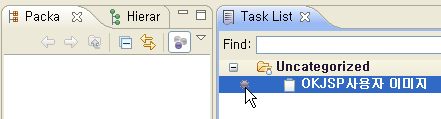
그렇다면 다음 편을 기대해 주세요. 이클립스 작업의 새로운 지평이 열리게 됩니다.
![초급자를 위해 준비한 인프런 [데브옵스 · 인프라] 강의](https://okdevtv.com/images/inflearn-react-api.webp)
 Partnership0628.mm
Partnership0628.mm